Портал 1с итс личный кабинет как зарегистрироваться
На сегодняшний день мы рекомендуем приобретение электронных поставок программ 1С, т.к. электронные поставки регистрируются в личном кабинете за пользователем автоматически при приобретении и не требуют дополнительной регистрации
На главной странице в правом верхнем углу экрана нажмите кнопку "Войти" и введите свой логин и пароль для доступа к данному порталу.
Если же ранее продукты 1С уже регистрировались, то будет выведена таблица со списком программных продуктов закрепленных за этой учетной записью.
Откроется форма регистрации программного продукта.
Укажите регистрационный номер комплекта программы 1С и пинкод из 16 цифр для регистрации программы.
Обратите внимание, что у базовых версий программ 1С для регистрации на портале необходимо ввести тот же самый пинкод из 16 цифр, который предназначен и для получения программной лицензии, а у "коробочных" программных продуктов системы 1С:Предприятие версии ПРОФ или КОРП в комплект поставки входит специальный запечатанный конверт с пинкодом для регистрации.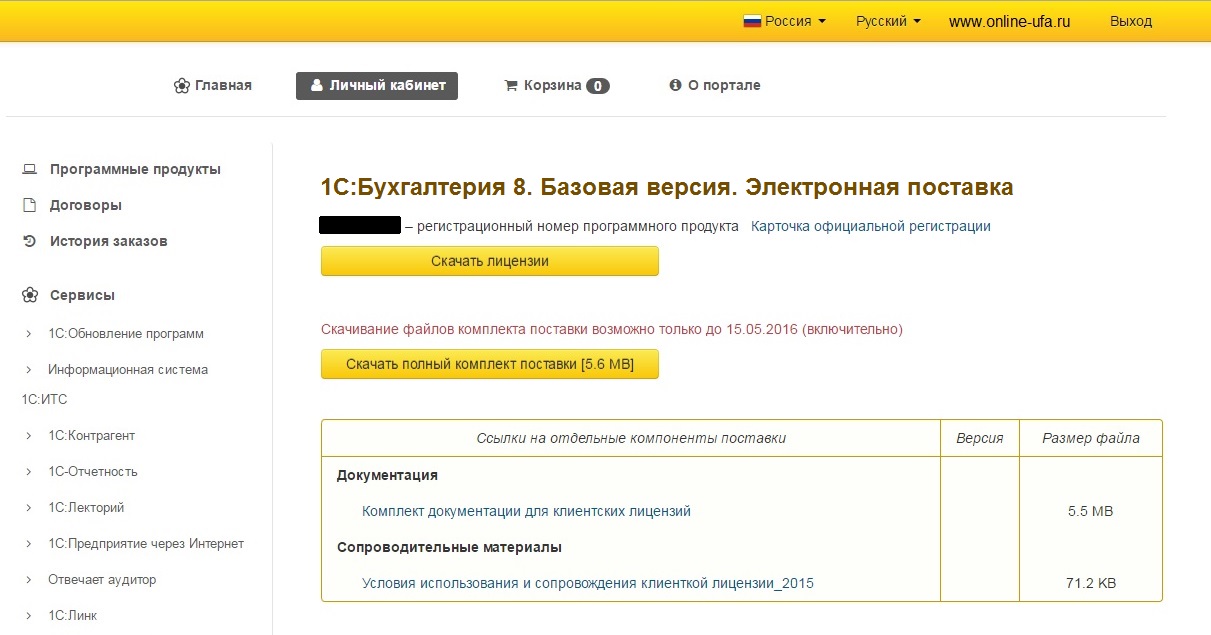

Если программный продукт 1С приобретается в нашей компании, то мы можем его сразу зарегистрировать за вами на портале 1С, при условии, что у вас уже есть учетная запись и вам не придется его самостоятельно регистрировать. При этом рег.номер и пинкод мы также вам обязательно вышлем на емайл, что бы вы могли потом программу самостоятельно перерегистрировать под другой учетной записью, если возникнет такая необходимость.
Обратите внимание, что у ПРОФ версий продуктов 1С данный пинкод предназначен только для регистрации на портале 1С:ИТС и не подходит ни для чего другого. Не следует пытаться его использовать для активации программной лицензии - данный пинкод для этого не подходит. После заполнения всех полей формы нажмите кнопку "Далее".Система проверит правильность пин-кода и регистрационного номера после чего программный продукт должен появиться в "Личном кабинете" в разделе "Программные продукты".
Поздравляем, вы зарегистрировали программный продукт 1С и теперь можете указать логин и пароль от данной учетной записи для настройки автообновления и получения как необходимых, так и просто полезных сервисов.
Как это сделать см. в инструкцииКак настроить интернет-поддержку в типовой конфигурации 1С .
Обратите внимание, что в комплекте коробочных поставок дополнительных клиентских и серверных лицензий может и не быть конверта с пинкодом для самостоятельной регистрации на портале. В этом случае обратитесь к поставщику - официальные партнеры 1С могут зарегистрировать программу без пинкода через свой личный кабинет.
Основные поставки программных продуктов 1С, дополнительные клиентские лицензии, а также лицензии на сервер 1С:Предприятия вы можете приобрести напрямую в нашей компании, даже если сами находитесь в другом регионе. Электронные поставки продуктов 1С с пинкодами для регистрации и активации программных лицензий высылаем на email покупателя в течение 2-3 часов после оплаты (по рабочим дням с 9.30 по 18.00 МСК).
Если данная статья была для Вас полезной, то Вы можете поддержать авторов нашего сайта, оставив свой отзыв. Если у Вас установлен Яндекс.Браузер, то в правом верхнем углу браузера нажмите на кнопку отзывов.
Подключение программы 1С к интернет-поддержке происходит в 2 этапа:
Для получения доступа к Порталу 1С:ИТС необходимо зарегистрироваться в системе. Более подробно с инструкцией по регистрации можно ознакомиться здесь.
Подключение интернет-поддержки в программе 1С
Пример показан на программе 1С: Бухгалтерия предприятия. Аналогично интернет-поддержку можно включить и в других программах 1С.
Для подключения интернет-поддержки в программе 1С необходимо зайти в раздел « Администрирование » и выбрать пункт «Интернет-поддержка пользователей»

Если данный пункт отсутствует, то нажмите на иконку настройки формы в правом верхнем углу программы, далее – « Настройка навигации ».

В открывшемся окне в левой части найдите пункт « Интернет-поддержка пользователей », затем нажмите кнопку « Добавить »:

Соответствующий пункт появится в правой части экрана. После этого нажмите кнопку « ОК » под правой частью формы. Если у Вас возникли трудности с добавлением пункта «Интернет-поддержка пользователей» в раздел «Администрирование», обратитесь к своему системному администратору или обслуживающему Вас партнеру 1С.
После нажатия на пункт « Интернет-поддержка пользователей » в разделе «Администрирование», откроется форма интернет-поддержки пользователей. Нажмите на кнопку « Подключить ».

Появится окно, в котором нужно указать логин и пароль от Портала 1С:ИТС .

После того, как Вы ввели учетные данные в соответствующие поля, нужно нажать кнопку « Войти ». Если логин и пароль были указаны верно, то интернет-поддержка подключится , а на форме настройки интернет-поддержки появится соответствующая информация:
Инструкция о том, как активировать 1С:ИТС Отраслевой.
Обратите внимание, 1С:ИТС Отраслевой - не является самостоятельным видом поддержки, и может быть оформлен только дополнительно к одному из основных договоров ИТС (ИТС ПРОФ или ИТС Техно).
Как купить и сколько стоит ИТС-Отраслевой
Как добавить программу - отраслевое решение в личный кабинет на портале 1С?
Для того чтобы добавить программу в личный кабинет или убедиться в том, что она уже добавлена, зайдите в раздел "Продукты и договоры" на портале 1С.

В этом разделе вы увидите список ваших программ, которые добавлены в ваш личный кабинет. Если отраслевого решения, для которого вы хотите активировать сервис ИТС Отраслевой среди программ 1С нет, воспользуйтесь кнопкой "Зарегистрировать программный продукт".
Для того чтобы добавить программу в личный кабинет, нужно ввести её регистрационный номер, пин-код для добавления программы в личный кабинет и символы защиты от автоматических регистраций.
Регистрационный номер программы можно найти в желтой регистрационной анкете программного продукта, да книгах документации, коробках, установочном диске. Мы также печатаем регистрационный номер в бухгалтерских документах на покупку программы.
Пин-код для добавления программы на сайт поставляется в закрытом конверте вместе с программой. Для ПРОФ версий это отдельный пин-код, не тот, который используется при активации программной лицензии. Если вы покупали программу 1С у нас и пин-код для регистрации на сайте был утерян, воспользуйтесь формой обратной связи и мы поможем вам добавить программу в ваш личный кабинет на сайте 1С.

После того как программа добавлена вы увидите её в списке.

Как активировать ИТС Отраслевой
Для того чтобы активировать сервис ИТС Отраслевой перейдите в раздел "Сервисы сопровождения конфигураций" - в личном кабинете на портале 1С.

В нем слева вы увидите пункт меню "Активация сервиса".


Для активации ИТС Отраслевой нужно выбрать программу для которой активируется этот сервис. Один ИТС Отраслевой может быть активирован только для одной программы, если отраслевых программ несколько, то для каждой нужно купить и активировать свой ИТС Отраслевой.
Укажите месяц с которого вы хотите активировать ИТС Отраслевой, выберите партнера у которого вы купили ИТС Отраслевой, а также введите номер и пин-код из конверта ИТС Отраслевой. Вид конверта и бумаги с пин-кодом приведен на картинке ниже.
Для сопровождения по сервису 1С:ИТС Отраслевой разноименных Отраслевых ПП необходима отдельная активация сервиса на каждый Отраслевой ПП.
Месяц, в котором должен действовать сервис 1С:ИТС Отраслевой - пользователь указывает при активации. Активировать на текущий месяц можно до последнего числа месяца, но в таком случае оставшиеся дни текущего месяца будут посчитаны за "полный месяц", то есть сервис 1С:ИТС Отраслевой рассчитывается по календарным месяцам.

После успешного ввода данных сайт предложит вам проверить правильно ли выбран программный продукт и период, на который вы хотите активировать ИТС Отраслевой. Если все указано верно, нажмите кнопку "Подтвердить".

Если активация прошла успешно, то действующий сервис ИТС-Отраслевой должен появиться в списке в разделе сайта "Договоры и сервисы".

Теперь в разделе "Обновления программ" на портале 1С вам должны стать доступны обновления для тех отраслевых программ, для которых вы активировали ИТС Отраслевой.

Информация о компании:
Внедренческий центр "Домино Софт"
Адрес: 117630, г. Москва, Старокалужское шоссе, дом 62, офис ВЦ "Домино Софт".
Как получить пароль для обновления 1С через интернет
Доступ на сайт интернет поддержки могут получить пользователи программных продуктов
- 1С:Предприятие 8 и 7.7 версий ПРОФ , оформившие подписку на информационно-технологическое сопровождение (ИТС)
- 1С:Предприятие 8 базовых версий
Как получить пароль для обновления программы 1С - два простых шага

Инструкция по шагам, как зарегистрироваться на портале 1С и получить пароль для обновления программ семейства 1С:Предприятие

Пользователи ПРОФ версий программ 1С:Предприятие 8 и 1С:Предприятие 7.7 могут получить обновления для программ 1С только при наличии подписки ИТС.
Для того что бы получить доступ - создать логин и пароль для доступа на сайт поддержки пользователей 1С:Предприятие, вам необходимо зайти на https://portal.1c.ru/ и выбрать в правом верхнем углу "Войти".

Вы перейдете на страничку авторизации пользователя. На этой странице в дальнейшем вы будете указывать логин и пароль. Сейчас для регистрации на сайте вам нужно будет нажать на ссылку "Нет логина?" (на следующей картинке она отмечена стрелкой).

После этого вам будет предложено заполнить регистрационную форму, примерно такую, как на рисунке ниже.
Обратите внимание, что логин для входа вы придумываете самостоятельно! Можно использовать в качестве логина регистрационный номер своей программы. Если вы все-таки хотите придумать логин самостоятельно, то он должен быть не менее 3 символов и не более 50.
Пароль вы также придумываете самостоятельно. Пароль должен быть не короче 8 символов и в нем должны быть символы в разных регистрах.
Особое внимание обратите на e-mail. В дальнейшем операции по восстановлению забытого пароля и другие изменения вашего личного кабинета на сайте "1С" потребуют указания адреса электронной почты, который вы указываете сейчас при регистрации. Если вы забудете, какой адрес e-mail указан при регистрации, то восстановить забытый пароль будет крайне затруднительно.


Личный кабинет сайта - добавление программ для получения обновлений
Для того чтобы вам стали доступны обновления для используемых вами программ 1С и стали видны ваши договоры, необходимо добавить ваши программы 1С в список в личном кабинете. Для этого в личном кабинете в меню слева вам надо выбрать пункт "Программные продукты".

В разделе "Продукты и договоры" вам будет доступна кнопка "Зарегистрировать программный продукт".

Нажав на кнопку "Зарегистрировать программный продукт" вы попадете на страничку регистрации программного продукта. Для того чтобы зарегистрировать программу 1С версии 8 в списке ваших программ в личном кабинете нужно будет указать ее регистрационный номер и ввести специальный пин-код.
Пин-код для регистрации программы на этом сайте включен в поставку вашей программы в отдельном конверте на белой бумаге. Для базовых версий - это тот же пин-код, что и для активации программы. Для версий ПРОФ - это отдельный пин-код. Не путайте его с пин-кодами для активации программной защиты версии ПРОФ. Простое отличие, коды для активации программной защиты версии ПРОФ указываются на листе бумаги желтого цвета. Пин-код для регистрации программы на этом сайте указан на листе бумаги белого цвета.

Далее вам будет предложено заполнить подробную форму о фирме владельце программного продукта, в которой вам нужно будет указать название вашей организации, её ИНН, ФИО руководителя и т.д.
Что делать, если нет пин-кода для регистрации программы 1С на сайте
Для пользователей ПРОФ версий: если конверта с пинкодом в поставке программы нет или он утерян или, если нужно добавить программу версии 7.7, в которой кодов для регистрации не было, то добавить программы к вашей учетной записи на сайте все равно можно. Для этого вам нужно обратиться к партнеру фирмы "1С" у которого оформлен ваш договор ИТС.
В случае, если вы укажите информацию о владельце программы корректно, мы добавим программу в ваш личный кабинет. Если данные о владельце программы не совпадут с указанными вами, мы не сможем добавить программу для вашей учетной записи. Об этом вы получите соответствующее письмо на e-mail. Примерное время, требуемое для добавления программы - один рабочий день.
Читайте также:


